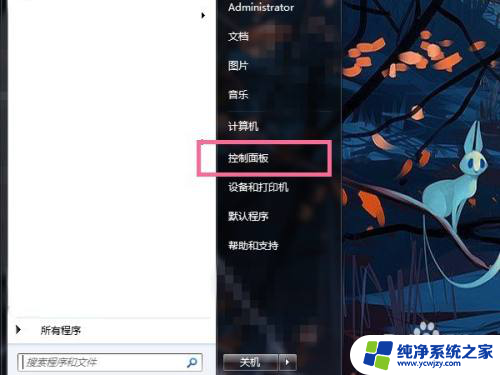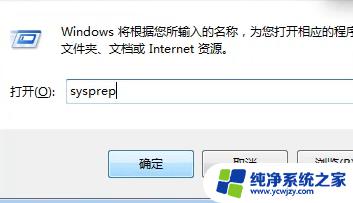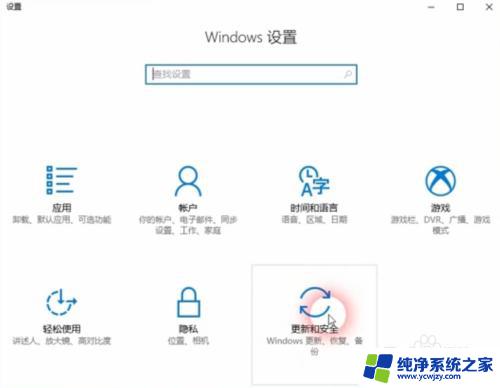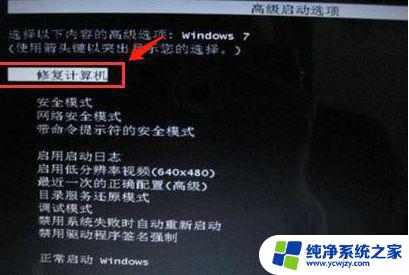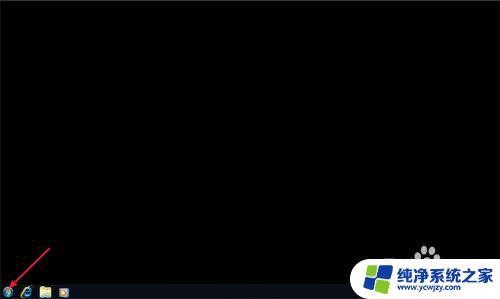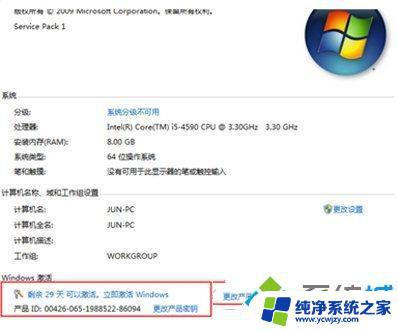win7旗舰版强制恢复出厂模式 Windows7旗舰版恢复出厂设置步骤
随着时间的推移,我们的电脑可能会出现各种问题,例如系统运行缓慢、软件冲突等,在这种情况下,恢复出厂设置是一个有效的解决办法。对于使用Windows 7旗舰版的用户来说,恢复出厂设置可以帮助我们解决各种系统问题,并让电脑回到初始状态。在本文中我们将介绍Windows 7旗舰版强制恢复出厂模式的步骤,让我们一起来了解吧。
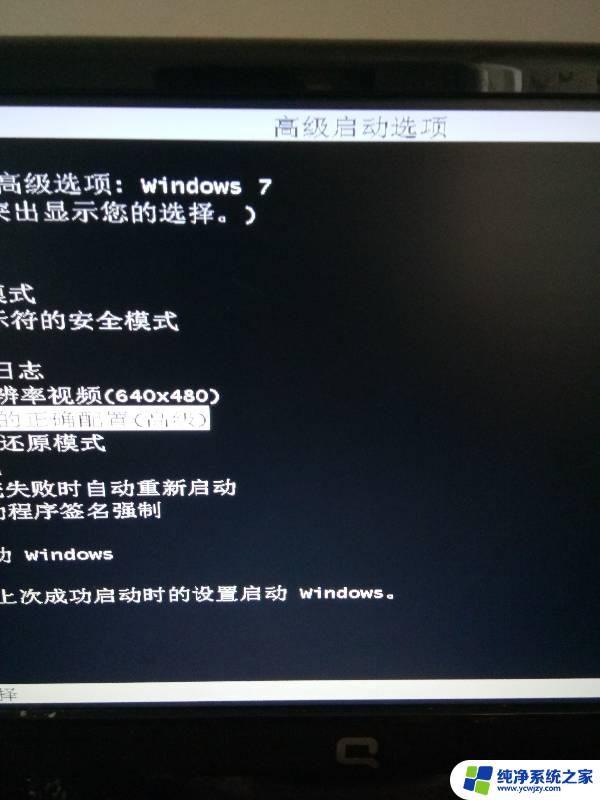
1、在电脑开机的过程中;多次按下F8,进入Windows7的高级启动选项,选择【修复计算机】;
2、进入恢复选项后选择【系统还原】,接着选择【还原我的计算机】。即可恢复出厂设置;
3、也可以在开机状态按【Win】+【R】打开【运行】窗口,输入【sysprep】命令后按回车打开服务窗口即可看到C:WindowsSystem32sysprep文件夹。双击其中的【sysprep.exe】;
4、在随后出现的窗口中,单击【系统清理操作】下拉列表框。选择【进入系统全新体验(OOBE)】,同时选中下方的【通用】复选框,再选择【关机选项】为【重新启动】,单击【确定】按钮即可;
5、完成之后电脑会对系统进行重置并重新启动。
以上就是win7旗舰版强制恢复出厂模式的全部内容,碰到同样情况的朋友们赶紧参照小编的方法来处理吧,希望能对大家有所帮助。